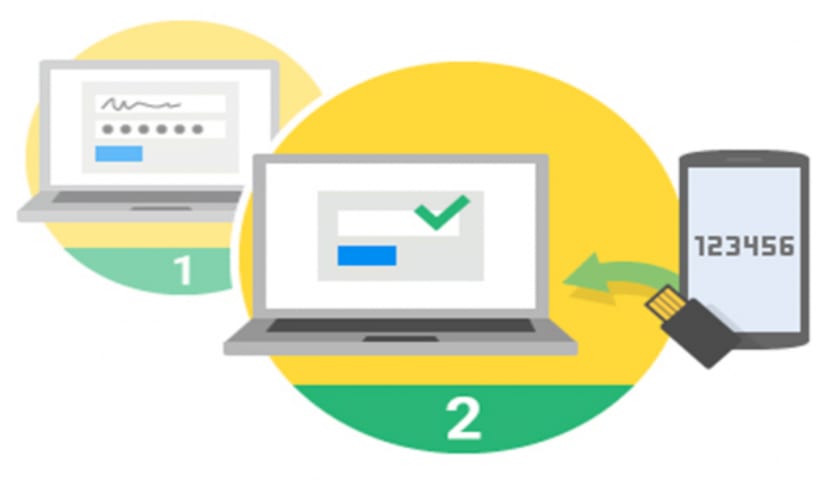
มีข้อสงสัยว่า ความปลอดภัยของข้อมูลบนเครือข่ายเป็นสิ่งสำคัญยิ่งมากขึ้นเรื่อย ๆ เราได้ทำความรู้จักกับกรณีต่างๆ แฮกเกอร์จัดการสร้างวิธีการใหม่เพื่อละเมิดมาตรการรักษาความปลอดภัย นำไปใช้ในระบบคอมพิวเตอร์ต่างๆ
เนื่องจากกรณีที่มีชื่อเสียงซึ่ง บริษัท Movistar ประสบกับการโจมตีจึงมีการเพิ่มกรณีประเภทเดียวกัน แต่มีรูปแบบการโจมตีที่แตกต่างกัน หากสิ่งหนึ่งที่ฉันเห็นด้วยอย่างยิ่งคือไม่สำคัญว่าระบบจะปลอดภัยแค่ไหน หากปัจจัยของมนุษย์เข้ามาเกี่ยวข้องก็คือช่องว่างที่จะเข้ามา
แล้วทำไมฉันถึงพูดแบบนี้มันง่ายจัง ผู้โจมตีจำนวนมากใช้ประโยชน์จากความผิดพลาดของมนุษย์เพื่อให้ได้ข้อมูลที่ต้องการ และจากการหาประโยชน์ง่ายๆหากเหยื่อไม่มีความคิดที่จะแยกความแตกต่างระหว่างเว็บไซต์จริงกับของปลอมเขาก็จะหลงทาง
วิธีง่ายๆในการปกป้องข้อมูลของคุณแม้ว่าคุณจะตกอยู่ในเว็บไซต์ปลอม กำลังใช้การพิสูจน์ตัวตนแบบสองขั้นตอน.
วิธีนี้ มันทำงานในลักษณะต่อไปนี้: ในการเข้าสู่ไซต์ที่คุณต้องการชื่อผู้ใช้และรหัสผ่านข้อมูลนี้ในทางทฤษฎีเป็นของคุณเท่านั้น
แต่จะเกิดอะไรขึ้นเมื่อคุณป้อนข้อมูลในไซต์ปลอมหรือมีผู้อื่นจัดการเพื่อรับข้อมูลนั้น
นี่คือเมื่อการรับรองความถูกต้องแบบสองขั้นตอนเข้ามาและนี่เป็นมาตรการรักษาความปลอดภัยเพิ่มเติมซึ่งทำงานในลักษณะเดียวกับโทเค็นที่ธนาคารมีให้
คุณได้รับรหัสโดยปกติจะเป็นตัวเลข 6 หลักไม่ว่าจะไปยังอีเมลของคุณทาง SMS โทรศัพท์หรือด้วยแอปพลิเคชันที่เชื่อมโยงกับโทรศัพท์มือถือของคุณ
ต้องป้อนรหัสนี้และเป็นรหัสทั่วไปเท่านั้นเนื่องจากมีเวลาหมดอายุหากคุณไม่ต้องสร้างใหม่
เป็นความคิดเห็นส่วนตัว มาตรการนี้เป็นสิ่งที่ดีเนื่องจากไม่เพียง แต่ปกป้องข้อมูลของคุณเท่านั้นเนื่องจากหากคุณใช้สมาร์ทโฟนเพื่อรับรหัสคุณจะได้รับการแจ้งเตือนว่ามีคนอื่นพยายามเข้าถึงข้อมูลของคุณและนั่นคือเวลาที่คุณต้องเปลี่ยนข้อมูลรับรองของคุณ
จะใช้การตรวจสอบสองขั้นตอนใน Linux ได้อย่างไร?
โดยส่วนตัวแล้วฉันไม่รู้จักบริการหรือซอฟต์แวร์ใด ๆ ที่ฉันสามารถนำไปใช้ในระบบของฉันได้จนกระทั่งเมื่อไม่นานมานี้
ท่องเน็ต ฉันเจอ Authenticatorซอฟต์แวร์นี้มีหน้าที่สร้างรหัสสำหรับมัน
Authenticator เป็นแอปพลิเคชันที่พัฒนาขึ้นเพื่อทำงานในสภาพแวดล้อมเช่น Gnomeแม้ว่ามันจะทำงานได้ดีกว่าคนอื่น ๆ เช่นกัน แต่ Authenticator ก็ใช้งานง่าย
Authenticator คือ เข้ากันได้กับบริการมากกว่า 250 รายการซึ่งรวมถึงความนิยมมากที่สุดในหมู่พวกเขาที่เราพบ:
Facebook, Google, Twitter, Apple, Amazon, Evernote, Gmail, YouTube, Twitch, Dropbox, ProtonMail, LastPass, OneDrive, Reddit และอื่น ๆ อีกมากมาย
จะติดตั้ง Authenticator บน Linux ได้อย่างไร?
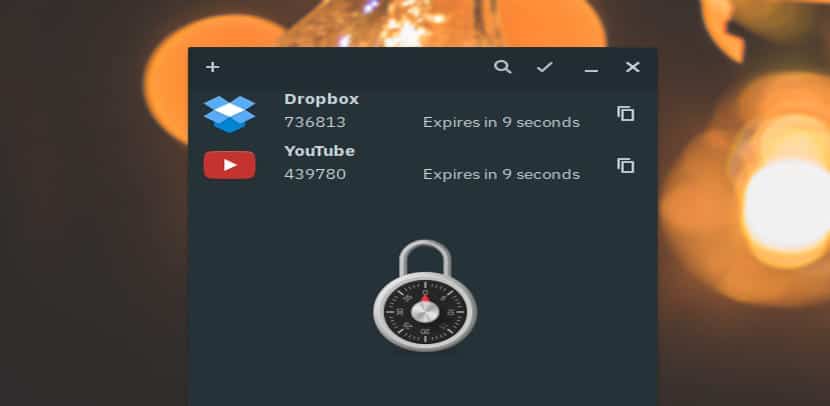
ในการเริ่มใช้เครื่องมือนี้ในระบบของเรา เราสามารถหาได้ด้วยวิธีที่ค่อนข้างง่ายเราต้องได้รับการสนับสนุนเท่านั้นจึงจะสามารถติดตั้งแอปพลิเคชัน flatpak ในการแจกจ่ายของเราได้
ถ้าเรานับมันเราก็ต้องเปิดเทอร์มินัลและใช้คำสั่งต่อไปนี้ เพื่อติดตั้งโปรแกรมผ่าน Flatpak
flatpak remote-add --if-not-exists flathub https://dl.flathub.org/repo/flathub.flatpakrepo flatpak install flathub com.github.bilelmoussaoui.Authenticator
โปรดอดใจรอเนื่องจาก Flatpak อาจใช้เวลาหลายนาทีในการดาวน์โหลดทุกสิ่งที่ต้องการ เราอาจถูกขอให้ติดตั้ง GNOME Runtime
พร้อมด้วยคุณได้ติดตั้ง Authenticator ในระบบของคุณแล้ว ตอนนี้ เมื่อคุณต้องการเริ่มโปรแกรมให้ป้อนในเทอร์มินัล
flatpak run com.github.bilelmoussaoui.Authenticator
ไปยัง อัปเดตโปรแกรมเป็นเวอร์ชันใหม่หากพร้อมใช้งานเราก็ต้องดำเนินการคำสั่งต่อไปนี้:
flatpak --user update com.github.bilelmoussaoui.Authenticator
ตอนนี้ถ้าในทางตรงกันข้ามสิ่งที่คุณต้องการทำคือ ถอนการติดตั้งแอพบนเทอร์มินัลคุณต้องดำเนินการคำสั่งต่อไปนี้:
flatpak --user uninstall com.github.bilelmoussaoui.Authenticator
สุดท้ายจะทดสอบการใช้งานสักพักเคยอ่านเจอใน net ว่ามีโปรแกรมอื่น ๆ แต่ตามที่ผมแสดงความคิดเห็นส่วนตัวผมไม่รู้จักโปรแกรมเหล่านี้
หากคุณรู้จักหรือใช้บริการอื่นที่ไม่ใช่ Authenticator อย่าลังเลที่จะแบ่งปันในความคิดเห็น